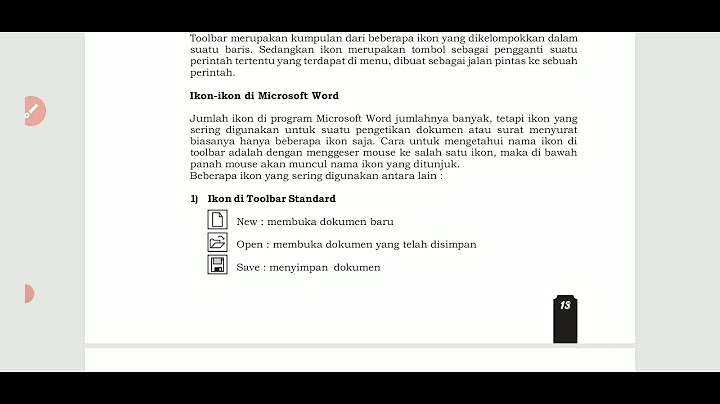Show
Jakarta, CNN Indonesia -- Aplikasi pesan instan WhatsApp kini memungkinkan penggunanya untuk melakukan transfer chat atau obrolan dari perangkat Android ke iPhone. Setelah sekian lama, induk perusahaan WhatsApp, Meta mengumumkan kemampuan untuk mentransfer informasi akun WhatsApp pengguna, mulai dari foto profil, obrolan individu, obrolan grup, riwayat obrolan, media, dan pengaturan menggunakan aplikasi Apple's Move to iOS untuk ponsel Android. Dari sederet hal yang dapat ditransfer, ada juga beberapa yang yang tidak bisa ditransfer seperti riwayat panggilan dan nama tampilan yang digunakan pada perangkat Android. Dilansir dari Android Police, sebelum melakukan transfer chat WA dari Android ke iPhone, ada beberapa syarat yang perlu dipenuhi, yaitu: 1. Ponsel Android harus menggunakan OS versi 5 (lollipop) atau lebih tinggi. 2. Ponsel Apple harus menjalankan iOS versi 15.5 atau lebih tinggi. 3. Pengguna memiliki WhatsApp versi 2.22.7.74 atau lebih tinggi di Android. 4. Pengguna memiliki WhatsApp versi 2.22.7.74 atau lebih tinggi di iPhone Anda (ini hanya diperlukan di akhir proses penyiapan). 5. Pengguna menggunakan nomor telepon yang sama di kedua perangkat. 6. iPhone pengguna harus baru atau reset ke pengaturan pabrik. Jika tidak, itu tidak akan dipasangkan dengan aplikasi Move to iOS Android. 7. Kedua perangkat harus terhubung ke jaringan Wi-Fi yang sama, atau perangkat Android harus terhubung ke hotspot iPhone. 8. Aplikasi Move to iOS harus diinstal di ponsel Android pengguna. Setelah semua syarat tersebut terpenuhi, pengguna bisa memulai langkah-langkah transfer chat. Dilansir dari laman resmi WhatsApp, berikut langkah-langkahnya: 1. Buka aplikasi Move to iOS di ponsel Android Anda dan ikuti petunjuk di layar. 2. Sebuah kode akan ditampilkan di iPhone Anda. Saat diminta, masukkan kode di ponsel Android Anda. 3. Klik Lanjutkan dan ikuti petunjuk di layar. 4. Pilih WhatsApp di layar Transfer Data. 5. Klik START di ponsel Android Anda, dan tunggu WhatsApp menyiapkan data untuk diekspor. Anda akan keluar dari ponsel Android setelah data disiapkan. 6. Ketuk NEXT untuk kembali ke aplikasi Pindah ke iOS. 7. Ketuk CONTINUE untuk mentransfer data dari ponsel Android Anda ke iPhone Anda dan tunggu Move to iOS untuk mengonfirmasi transfer selesai. 8. Instal WhatsApp versi terbaru dari App Store. 9. Buka WhatsApp dan masuk menggunakan nomor telepon yang sama dengan yang digunakan di perangkat lama Anda. 10. Klik Start saat diminta, dan biarkan prosesnya selesai. 11. Selesaikan aktivasi perangkat baru Anda dan Anda akan melihat chat di perangkat iPhone Anda. Dalam proses transfer ini, ada beberapa catatan yang perlu diperhatikan, yakni: - Data yang ditransfer tidak masuk ke penyimpanan cloud meski telah melakukan migrasi. Pengguna harus mencadangkan data ke iCloud setelah proses migrasi. - WhatsApp tidak dapat melihat data yang Anda transfer. - Ponsel Android Anda akan tetap memiliki data Anda kecuali Anda menghapus WhatsApp atau menghapus ponsel Anda. (lom/arh)
[Gambas:Video CNN] Jakarta - WhatsApp akhirnya memenuhi janjinya untuk memungkinkan pengguna memindahkan riwayat chat, termasuk foto, video, dan pesan suara, dari ponsel Android ke iPhone. Sebelumnya, pada Agustus 2021, pemilik iPhone dapat memindahkan obrolan mereka dari iPhone ke beberapa ponsel Samsung Galaxy dan kemudian diperluas ke Google Pixel 6 dan 6 Pro pada Oktober . Sekarang, selain beralih dari iOS ke ponsel Android apa pun (menjalankan Android 5 atau lebih baru), pengguna dapat - mulai 20 Juli 2022 - mentransfer cadangan WhatsApp dari Android ke iPhone. Hal ini disampaikan pihak Whatsapp di akun Twitternya. "Cara baru untuk menyimpan obrolan yang paling berarti. Hari ini, Anda akan memiliki kemampuan untuk mentransfer seluruh riwayat obrolan Anda dari Android ke iOS dan sebaliknya. Sekarang Anda memiliki kebebasan untuk beralih ke dan dari perangkat pilihan Anda," tulis WhatsApp. [Gambas:Twitter] Cara Memindahkan Riwayat Chat dari Android ke iPhoneJika berpindah dari ponsel Android ke iPhone, kamu dapat mentransfer informasi akun, foto profil, obrolan individu, obrolan grup, riwayat obrolan, media, dan pengaturan. Namun kamu tidak dapat mentransfer riwayat panggilan atau nama tampilan. Apa yang dibutuhkan?
Bermigrasi dari Android ke iPhone
Simak Video "Fitur Baru di WhatsApp Ini Mudahkan Pengguna Kirim Chat Rahasia" Apakah chat WhatsApp Android bisa dipindah ke iPhone?Jika Anda beralih dari telepon Android ke iPhone, Anda dapat mentransfer informasi akun, foto profil, chat individual, chat grup, riwayat chat, media, dan setelan. Namun, Anda tidak dapat mentransfer riwayat panggilan atau nama tampilan.
Bagaimana cara memindahkan chat Wa dari Android ke iPhone?Cara memindahkan chat WhatsApp dari Android ke iPhone. Download dan buka aplikasi Move to iOS di ponsel Android Anda dan ikuti petunjuk di layar.. Sebuah kode akan ditampilkan di iPhone Anda. ... . Ketuk Lanjutkan dan ikuti petunjuk di layar.. Pilih WhatsApp di layar Transfer Data.. Bagaimana cara backup chat WhatsApp ke iPhone?Cara backup chat WhatsApp di iPhone. Buka Pengaturan WhatsApp.. Masuk ke menu Chat.. Pilih menu Cadangan Chat.. Pilih Cadangkan Sekarang untuk melakukan backup chat.. Bagaimana cara memindahkan kontak dari Android ke iPhone?Bagi pengguna baru ponsel Apple, cara memindahkan kontak dari Android ke iPhone cukup mudah dilakukan.. Buka aplikasi Contacts.. Klik ikon menu atau tiga titik.. Pilih Import/export.. Pilih Import from SIM card.. Tunggu proses kontak tersalin.. |

Pos Terkait
Periklanan
BERITA TERKINI
Toplist Popular
#1
#2
#3
#4
#6
#8
#9
Periklanan
Terpopuler
Periklanan
Tentang Kami
Dukungan

Copyright © 2024 adaberapa Inc.